Windowsは、Windows10でこのドライバーソフトウェアの発行元を確認できません
「Windowsはこのドライバソフトウェアの発行元を確認できません」というメッセージが表示された場合 」Windows10デバイスにサードパーティのドライバーをインストールする場合、この投稿はあなたを助けることを目的としています。この投稿では、このメッセージが表示される理由と、最善の方法について説明します。
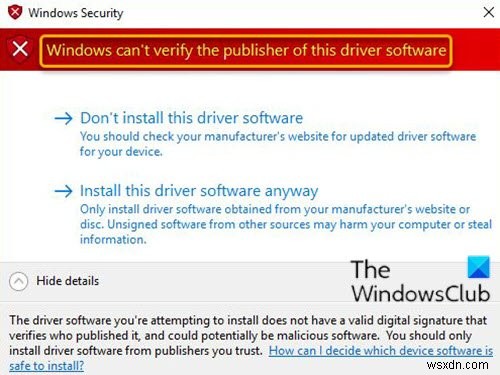
この問題は、ドライバー検証プロセス中にエラーをトリガーする不適切な形式のドライバーカタログファイルが原因で発生します。
Windowsはこのドライバソフトウェアの発行元を確認できません
サードパーティのドライバーをインストールしようとしているときにこのエラーが発生したユーザーは、ドライバーベンダーまたはデバイスメーカー(OEM)に、更新され正しく署名されたドライバーを依頼することをお勧めします。ユーザーは、次の回避策を試すこともできます。
- コマンドプロンプトで整合性チェックを無効にする
- デバイスドライバーのコード署名を無視するようにWindows10を構成する
リストされている各ソリューションに関連するプロセスの説明を見てみましょう。
1]コマンドプロンプトで整合性チェックを無効にする
次の手順を実行します:
- Windowsキー+Rを押します [実行]ダイアログを呼び出します。
- [実行]ダイアログボックスで、「
cmd」と入力します 次に、 CTRL + SHIFT + ENTERを押します。 管理者/昇格モードでコマンドプロンプトを開くには。 - コマンドプロンプトウィンドウで、以下のコマンドを入力し、各行の後にEnterキーを押します。
bcdedit.exe -set load options DDISABLE_INTEGRITY_CHECKS bcdedit.exe -set TESTSIGNING ON
コマンドが実行されたら、コンピューターを再起動し、起動時にドライバーのインストールに進み、メッセージが再表示されるかどうかを確認します。
読む :sigverifユーティリティを使用して署名されていないドライバを識別する方法。
2]デバイスドライバーのコード署名を無視するようにWindows10を構成します
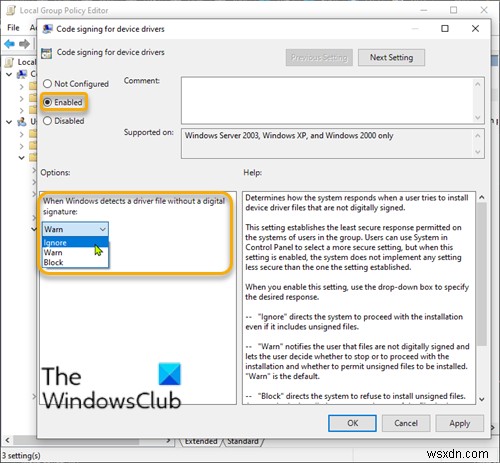
次の手順を実行します:
- Windowsキー+Rを押します [実行]ダイアログを呼び出します。
- [実行]ダイアログボックスに「
gpedit.msc」と入力します Enterキーを押して、グループポリシーエディターを開きます。 - ローカルグループポリシーエディター内で、左側のウィンドウを使用して以下のパスに移動します。
ユーザー構成>管理用テンプレート>システム>ドライバーのインストール
- 右側のペインで、デバイスドライバーのコード署名をダブルクリックします プロパティを編集します。
- デバイスドライバーのコード署名 ポリシーを開き、ラジオボタンを有効に設定します 。
- 次に、オプションWindowsがデジタル署名のないドライバーファイルを検出した場合 無視に変更します 。
- [適用]をクリックします> OK 変更を保存します。
- コンピュータを再起動します。
これで、署名されていないドライバーをWindows10にインストールできます。
Microsoftはまた、KB4579311をインストールした後、サードパーティのドライバーをインストールするときにWindows10が警告を表示する場合があると述べています。
この問題は、Windowsによる検証中に不適切な形式のカタログファイルが識別された場合に発生します。このリリース以降、Windowsではカタログファイル内のDERエンコードされたPKCS#7コンテンツの有効性が必要になります。カタログファイルは、X.690のSETOFメンバーのDERエンコーディングの説明のセクション11.6に従って署名する必要があります。」
関連記事 :
- 件名に署名はありませんでした。
- このファイルのデジタル署名を確認できませんでした、エラー0xc0000428。
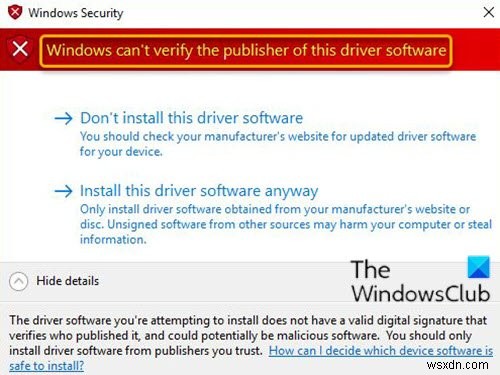
-
ReactOS:これが Windows の未来か?
世界で最も一般的で広く使用されているコンピュータ オペレーティング システム (OS) である Microsoft Windows は、さまざまな組織によって開発された多数のオペレーティング システムと競合しています。 Linux ファミリのオペレーティング システムに至るまで、Windows は、Ubuntu のような無料またはオープン ソース ソフトウェアとの軽いながらも困難な競争に直面しています。しかし、iOS は常に Apple デバイスに限定されており、今後もそうなる可能性が高く、Windows の現在の運用市場に対する脅威はほとんどありません。オープン ソース OS の使用が増加す
-
Windows PC で「Windows はこのファイルのデジタル署名を検証できません」エラーを修正する方法
多くの場合、USB ポートはデバイスに接続されているハードウェアを認識できません。「Windows はデジタル署名を検証できません」 というメッセージとともに迷惑なエラー コード 52 が表示されることがあります。 名前が意味するように、エラーは通常、デジタル署名に関連しており、通常、Windows のアップグレード後またはデバイス マネージャーでのドライバーの障害後に表示されます。 デジタル署名とは正確には何ですか? Windows は有効なデジタル署名を使用して、次の種類の情報を確認します: ファイルまたはファイルのコレクション (ドライバー パッケージなど) は署名されて
